Programa de Inclusão Tecnológica
|
|
|
- Victoria da Rocha Corte-Real
- 7 Há anos
- Visualizações:
Transcrição
1 Audacity é um software livre de edição de áudio digital. Está disponível para Mac OS X, Microsoft Windows, GNU/Linux e outros sistemas operacionais. Como baixar e instalar O Audacity é um software gratuito e pode ser baixado no site: - Descrição de Interface Audacity trabalha com apenas uma janela, cuja interface divide-se em três áreas: 1
2 Barra de menus Barra de Ferramentas Pistas de áudio Figura 1: Interface Barra de Menus: Principais funcionalidades do software, a partir dos menus: o File/Arquivo o Edit/Editar o View/Exibir o Project/Projeto o Generate/Gerar o Effect/Efeitos o Analyze/Analisar o Help/Ajuda Barra de ferramentas: Contém algumas ferramentas de edição com o mouse, visualizadores gráficos de entrada e saída de áudio e atalhos para as ações mais usuais como recortar, colar, loop, zoom, desfazer e refazer. Pistas de Áudio: Área de gravação e edição de pistas de áudio. Possui controle individual de volume, pan, mudo e solo e apresenta informações sobre o formato do arquivo, além da representação gráfica da onda de áudio. 2
3 Segue a descrição detalhada das regiões de interface básica que utilizaremos nesse curso: Barra de Menus Na barra de Menus, você acessa e configura praticamente todos os recursos do Audacity. File/Arquivo Edit/Editar o Novo: Cria um arquivo em uma nova janela. o Abrir: Abre janela de diálogo onde pode-se escolher o arquivo que se deseja abrir. o Os formatos de arquivos reconhecidos pelo Audacity são WAV, AIFF, MP3 e o formato de arquivo do projeto Audacity (AUP). o Fechar: Fecha a janela do projeto atual. o Salvar Projeto: Salva o arquivo do projeto atual do Audacity (AUP). Os projetos do Audacity não são reconhecidos ou lidos por outros programas. Quando você terminar o trabalho no seu projeto e quiser trabalhar com outro programa, selecione um dos comandos Export instalados. o Salvar projeto como: Salva o arquivo do projeto atual do Audacity (AUP) permitindo que você dê-lhe um nome diferente, ou mova-o para um novo local. o Exportar como MP3: Exportar o projeto atual do Audacity para um arquivo.mp3. Para exportar apenas um trecho da pista, selecione a opção Exportar seleção como MP3. Observação: O Audacity não codifica arquivos de MP3 diretamente, isso exige que você instale separadamente a biblioteca LAME para trabalhar com arquivos MP3. o Preferências: Abre a janela de diálogo que permitem configurações do Audacity. o Fechar: Fecha todas as janelas de projetos do Audacity e encerra o programa. o Desfazer: Este comanda desfaz a última operação de edição em seu projeto. O Audacity permite que você utilize este comando de maneira ilimitada. Ou seja, você pode desfazer todas as operações de edição realizadas desde que abriu o programa. o Replace/Refazer: Este comando refaz a última operação de edição desfeita. o Cortar: Remove os dados e os pontos do áudio selecionados no clipboard. 3
4 o Copiar: Copia as informações de áudio selecionadas na clipboard na posição do cursor de seleção do projeto, substituindo os dados de áudio que estão selecionados. o Trim: Deleta tudo menos a seleção. o Delete: Remove os dados da área selecionada. o Silence/Silenciar: Apaga a informação de áudio selecionada, substituindo com silêncio em vez de removê-lo completamente. o Split/Cortar em nova faixa: Move a região selecionada da própria trilha, substituindo a parcela afetada da trilha original com silêncio. o Duplicate/Duplicar: Faz uma cópia de tudo, de uma parte da trilha, ou de um jogo de trilhas em novas trilhas o Select/Selecionar... Select All/Selecionar tudo: Seleciona todos os áudios de todas as trilhas. Select Start to Cursor/Selecionar do início até o cursor: Seleciona todo o áudio do começo da timeline ao cursor atual. Select cursor to End/Selecionar do cursor até o fim: Seleciona todo áudio do cursor até o fim do projeto. o Cursor or Selection Restore: Restaura a posição do cursor e da seleção. o Cursor to track start/cursor no início da faixa: Posiciona o cursor no início da trilha do áudio atual. o Cursor to track End/Cursor no fim da faixa: posiciona o cursor no final da trilha do áudio atual. o Cursor to selection start/cursor no início da seleção: Posiciona o cursor no início da seleção atual. o Cursor to selection End/Cursor no fim da seleção: Posiciona o cursor no final da seleção atual View/Exibir Aqui estão dispostas as opções de visualização da interface, zoom, barra de ferramentas, etc. o Mais zoom: Visualizar o trecho de áudio em detalhes. o Menos zoom: Visualizar o trecho do áudio com menos detalhes. Project/Projeto o Import áudio/importar áudio: Este comando é usado para importar o áudio de um formato padrão para seu projeto, exceto o formato MIDI. o New Áudio Track/Nova faixa de áudio Cria uma nova trilha vazia. Esse comendo é utilizado raramente, uma vez que você importa, grava ou mixa um arquivo de áudio, o Audacity cria uma nova trilha automaticamente. Você pode utilizar esse recurso para cortar ou copiar uma informação de áudio de uma trilha e copiá-la em uma nova. Existe a opção nova faixa de áudio mono e estéreo. 4
5 o Remove Track/Remover faixa: Este comando remove a trilha selecionada do projeto. Mesmo se somente a parte de uma trilha é selecionada, a trilha inteira será removida. Você pode também remover uma trilha clicando no X em seu canto superior esquerdo. Para cortar apenas uma parte do áudio em uma trilha, use delete ou silence. o Align tracks.../alinhar faixas... Align with Curso/Alinhar com o cursor: Alinha o início de todas as trilhas selecionadas para a posição do cursor. Generate/Gerar o Silence/Silêncio: Insere silêncio. Se não houver uma seleção, ele irá inserir (por padrão) 30 segundos de silêncio no ponto onde está colocado o cursor. Por exemplo, para inserir dois segundos de silêncio em um determinado ponto, posicione o cursor no local, aperte a tecla shift, clique e arraste com o mouse o trecho do arquivo equivalente a dois segundos e clique na função Silence/Silêncio no menu de Generate/Gerar. OBS: Há diferenças entre o Gerar/silêncio e o Editar/silêncio. No gerar o silêncio é gerado o silêncio a partir da marcação do cursor, aumentando o tempo da faixa e no editar o silêncio é feito no trecho selecionado (como se o trecho selecionado passasse a volume zero), não alterando o tempo da faixa. Effect/Efeitos o Amplify/Amplificar: Esse efeito permite aumentar ou diminuir o volume da trilha. Quando você abre a caixa de diálogo, o Audacity calcula o máximo que o áudio selecionado pode ser amplificado sem causar clipping (áudio muito alto). É possível abaixa o volume apenas do trecho selecionado o Pitch/Alterar Altura: altera a altura do trecho selecionado tanto para mais quanto para menos (Muito utilizado em descaracterização de voz) o Bass Boost/Aumento de graves: Este é um filtro seguro, ele permite amplificar as freqüências mais baixas sem interferir nas outras. 12 db é o nível mais usado. o Fade in: Aplicado para obter um aumento de volume linear no áudio selecionado. o Fade Out: Aplicado para obter uma diminuição do volume linear no áudio selecionado. o Reverse/Inverter início e fim: Esse efeito reverte a ordem de execução do áudio, tocando o arquivo de trás para frente. o Phaser: Trabalha com a modulação do áudio. Utilizado em músicas, o som passa da esquerda para a direita repetidamente. o Wahwah: Esse efeito distorce o áudio, o resultado lembra o som distorcido das guitarras da década de 70. 5
6 Barra de Ferramentas Figura 2: Barra de ferramentas As ferramentas definem o funcionamento do mouse sobre as faixas de áudio. Ao clicar em um dos botões apresentados a seguir, o mouse adquire determinadas características. São elas: o Seleção: permite que você selecione trechos de áudio para edição. o Envelope: ferramenta de automação do volume da pista de áudio. o Desenho: para editar manualmente cada amostra de som (é necessário aumentar o zoom até ver cada uma delas individualmente para utilizar esta ferramenta) o Zoom: para aumentar ou diminuir a visualização das amostras. Clique e aperte a tecla shift ao mesmo tempo para diminuir o zoom. o Time Shift: move os trechos do som selecionados Botões que controlam a ação do cursor de áudio (Play Head). São eles: Figura 3: Barra de ferramentas o Retornar do início: Move o cursor para o início da pista. 6
7 o Reproduzir: Reproduz o som a partir de onde o Cursor estiver. Se houver algum trecho selecionado, apenas ele será reproduzido. o Loop: Ao apertar a tecla shift do seu teclado botão reproduzir vira o botão loop, que reproduzirá o som do trecho selecionado repetidamente / ciclicamente. o Gravar: Inicia a gravação de nova pista a partir da localização do cursor. o Pausa: Interrompe temporariamente a ação do cursor até que o botão seja acionado novamente. o Parar: Interrompe a reprodução ou a gravação. É necessário fazer isso antes de aplicar efeitos, exportar ou salvar a sessão. o Avançar até o final: Move o cursor até o final da última pista. 7
8 Atalhos Figura 4: Atalhos da barra de ferramentas Acesso rápido às funções de edição e visualização mais comuns do Audacity o Cortar: Enviar um trecho de áudio para a área de transferência e apagá-lo da área de trabalho. o Copiar: Enviar um trecho de áudio para a área de transferência, mantendo-o na área de trabalho. o Colar: Colar um trecho de áudio que está na área de transferência. o Apagar tudo fora da seleção. Limpar tudo o que não estiver selecionado. o Silenciar seleção: Limpar tudo o que estiver selecionado. o Desfazer: Voltar a última ação realizada. o Refazer: Refazer a próxima ação (após um comando desfazer ). 8
9 o Mais zoom: Visualizar o trecho de áudio em detalhes. o Menos zoom: Visualizar o trecho do áudio com menos detalhes. o Ajustar zoom à seleção: Ajustar o zoom para toda a atual seleção. o Ajustar zoom á todo projeto: ajustar o zoom para visualizar todo o arquivo. Atalhos do teclado Comandos de arquivo: Novo projeto: CTRL + N Abrir projeto: CTRL + O Fechar projeto: CTRL + W Salvar projeto: CTRL + S Preferências: CTRL + P Edição Recortar: CTRL + X ou COMMAND +X Copiar: CTRL + C OU COMMAND + C Colar: CTRL + V OU COMMAND + V Apagar: CTRL + K OU COMMAND + K Silêncio: CTRL + L OU COMMAND + L Split: CTRL + Y OU COMMAND + Y Duplicar: CTRL + D OU COMMAND + D Selecionar tudo: CTRL + A OU COMMAND + A Desfazer: CTRL + Z OU COMMAND + Z Refazer: CTRL + R OU COMMAND + R Gravar em nova pista Pressione a tecla R. Uma nova pista será automaticamente iniciada para gravação Converter arquivos em diferentes formatos / Exportar sessão 9
10 A configuração dos padrões (qualidade, taxa de bits, etc,) dos formatos de exportação pode ser determinados em Preferências do Audacity > Formatos de arquivo. Importe o arquivo desejado. Selecione a opção Arquivo na Barra de Menus localizada no canto superior da tela Escolha o formato do arquivo a ser exportado, selecionando uma das opções do menu: o Exportar como WAV: exporta o projeto atual para um arquivo WAV. (Este tipo de arquivo toca em qualquer tocador de CD, desde que o cd seja gravado em 24x de velocidade) o Exportar como MP3: exporta o projeto atual para um arquivo.mp3. Aplicar efeitos Selecione a pista ou o trecho da pista em que deseja aplicar o efeito clicando e arrastando o mouse (como ferramenta de seleção). Selecione a opção Efeitos na Barra de Menus localizada no canto superior da tela. Escolha o efeito desejado. Caso deseje escutar uma pequena amostra de como ficou o, com efeito, clique em Preview Clique em Ok. O efeito será aplicado no trecho selecionado. 10
11 Iniciando a produção! Para iniciar sua produção a partir de um determinado som é necessário ajustar o volume de entrada e saída de áudio para que o resultado final não seja comprometido. É recomendável ajustar a barra do auto falante até o final e do microfone um pouco mais da metade. Veja na figura abaixo a localização das barras de ajuste de áudio na interface. Figura 5: Barras de ajuste de áudio Para iniciar a gravação, selecione a opção microfone na Barra de Ferramentas e, em seguida clique no botão gravar, iniciará imediatamente e apenas será interrompida quando o botão parar ou pausar for clicado. Ao terminar, clique em executar. É possível fazer edições em arquivos já existentes, para isso clique em Projeto e, em seguida clique em Importar MIDI ou Importar áudio. Perceba que há diferenças entre uma opção e outra, para importar arquivos em formato MID você deverá utilizar a primeira opção. Já para arquivos em outros formatos, como por exemplo, WAV e MP3, a segunda opção é a indicada. Há também uma diferença entre Importar um áudio e Abrir um arquivo, quando importamos um áudio é possível trabalhar junto com outra faixa na mesma janela. Quando selecionamos a opção Abrir um novo projeto é aberto, não permitindo trabalhar com as faixas simultaneamente. 11
12 Editando o arquivo de áudio Agora, passaremos para edição do áudio que você criou ou aquele já existente, uma faixa de música ou um som para inserir em sua tele-aula. Selecione então o trecho da faixa que deseja editar. Para inserir um efeito clique no menu Efeitos e selecione aquele que necessita. Em algumas opções será gerada uma caixa de diálogo para demais configurações, siga as instruções, realize todos os passos necessários e para finalizar clique em OK ou Fechar. Outros efeitos são realizados imediatamente quando selecionar o botão respectivo. Veremos o exemplo Remover ruído : Selecione o trecho da faixa que contém ruído e que deseja retirá-lo no menu Efeitos clique em Remover ruído. Será gerada uma caixa de diálogo, você deverá selecionar o primeiro passo Perceber perfil de ruído e a caixa de diálogo fechará. Então repita o processo e no passo 2, clique em Remover ruído. Você poderá ouvir como ficou o trecho selecionado antes, clicando em Preview. Quando estiver pronto, clique em Fechar. Figura 6: Remover ruído 12
13 Salvando seus projetos Duas opções são válidas para salvar seus projetos, porém também há diferenças entre elas. A opção Salvar projeto ou Salvar projeto como não permite que o arquivo seja aberto utilizando outro programa, mas poderá ser modificado futuramente. Veja na figura abaixo como selecionar esta opção: Figura 7: Salvar projeto Para exportar o arquivo em outro formato, escolha a opção Exportar como, selecionando o melhor formato para sua necessidade (MP3, WAV etc). Atente para opção Exportar seleção como, pois apenas será salva a parte do arquivo que estiver selecionada. Veja na figura abaixo a opção Exportar como MP3 : 13
14 Figura 8: Exportar como Para exportar um arquivo em formato MP3, você deve ter em seu computador um software externo, o LAME MP3 Enconder, pois devido a patentes do software o Audacity não é instalado com um exportador automático de arquivos MP3, ou seja, sem esse tipo de exportador não há possibilidade de gravar um áudio em MP3. Este arquivo é pequeno e gratuito, além de ser utilizado também em outros programas de áudio. Baixe o arquivo em seu site oficial: Após o download do arquivo, mova-o para um diretório apropriado que não precisará ser movido novamente ou incomode. As configurações de exportação de áudio podem ser verificadas no menu do Audacity em: Arquivo Preferências Formatos de arquivo. Recomenda-se manter as configurações originais do programa. 14
15 Atividade Avaliativa Exercite o que você aprendeu e em caso de dúvidas consulte o manual disponibilizado. Participe do Fórum de dúvidas ou envie-nos um . Você será o certificado através de sua participação efetiva e da entrega desta atividade. 1. Faça o download do Audacity em seu computador e crie um áudio de, no máximo 10 segundos, a partir do seu microfone. Lembre-se de ajustar o volume para que o resultado final não seja comprometido. Em seguida, edite o áudio dando um efeito de Eco ou Phaser. 2. Importe um áudio MP3 do seu computador para Audacity, ajuste a Equalização e dê um efeito Fade in no início do áudio. Edite o áudio para reduzi-lo a 10 segundos. Em seguida, salve o projeto em formato MP3. Lembre-se que você deve baixar o arquivo Lame MP3 Enconder em seu computador se ainda não o tiver. 3. Disponibilize no ambiente através de upload os dois arquivos de áudio para certificação, informando o efeito inserido ou retirado do áudio. Pratique os diversos efeitos que o programa Audacity proporciona e relate suas experiências através do Fórum. Participe também do Fórum de dúvidas! Se necessário, entre em contato conosco através do monitoriaead@metodista.br Boa atividade! 15
O Audacity é um editor de áudio livre, fácil de usar e disponível para GNU/Linux, Windows e Mac OS X. Você pode usar o Audacity para:
 O Audacity é um editor de áudio livre, fácil de usar e disponível para GNU/Linux, Windows e Mac OS X. Você pode usar o Audacity para: Gravações ao vivo. Transformar fitas cassete em gravações digitais
O Audacity é um editor de áudio livre, fácil de usar e disponível para GNU/Linux, Windows e Mac OS X. Você pode usar o Audacity para: Gravações ao vivo. Transformar fitas cassete em gravações digitais
Aula 09 Áudio (Softwares)
 Aula 09 Áudio (Softwares) Audacity Audacity é um editor de áudio que pode gravar, reproduzir e importar/exportar sons nos formatos WAV, AIFF, MP3 e OGG. Edite suas músicas usando cortes, copie e cole recursos
Aula 09 Áudio (Softwares) Audacity Audacity é um editor de áudio que pode gravar, reproduzir e importar/exportar sons nos formatos WAV, AIFF, MP3 e OGG. Edite suas músicas usando cortes, copie e cole recursos
Utilizando o Audacity
 Utilizando o Audacity Imaginemos a seguinte: possuímos uma música em MP3, mas no começo ou no fim dela há um espaço em branco que não toca nada. Para solucionar este problema existem os editores de arquivos
Utilizando o Audacity Imaginemos a seguinte: possuímos uma música em MP3, mas no começo ou no fim dela há um espaço em branco que não toca nada. Para solucionar este problema existem os editores de arquivos
Crie uma pasta para todos os produtos e ficheiros relacionados com o seu itongue, por exemplo: it_products
 Pode descarregar o Audacity em: http://audacity.sourceforge.net/ Existem versões para Windows e Mac Crie uma pasta para todos os produtos e ficheiros relacionados com o seu itongue, por exemplo: it_products
Pode descarregar o Audacity em: http://audacity.sourceforge.net/ Existem versões para Windows e Mac Crie uma pasta para todos os produtos e ficheiros relacionados com o seu itongue, por exemplo: it_products
MANUAL DE UTILIZAÇÃO DO SOFTWARE DE IMPRESSÃO DE ETIQUETAS MOORE.
 MANUAL DE UTILIZAÇÃO DO SOFTWARE DE IMPRESSÃO DE ETIQUETAS MOORE. Uma marca de sucesso da 1 CONTEÚDO 3 3 3 4 4 5 5 6 6 6 6 7 7 7 7 8 9 9 10 10 10 11 11 11 11 12 12 13 SOFTWARE DE IMPRESSÃO DE ETIQUETAS
MANUAL DE UTILIZAÇÃO DO SOFTWARE DE IMPRESSÃO DE ETIQUETAS MOORE. Uma marca de sucesso da 1 CONTEÚDO 3 3 3 4 4 5 5 6 6 6 6 7 7 7 7 8 9 9 10 10 10 11 11 11 11 12 12 13 SOFTWARE DE IMPRESSÃO DE ETIQUETAS
Manual de Utilização do software Colacril Office para criação e impressão de etiquetas. Manual de Utilização
 Manual de Utilização do software Colacril Office para criação e impressão de etiquetas. Manual de Utilização Conteúdo Colacril Office... 3 Instalação do Colacril... 3 Inicialização do Colacril Office...
Manual de Utilização do software Colacril Office para criação e impressão de etiquetas. Manual de Utilização Conteúdo Colacril Office... 3 Instalação do Colacril... 3 Inicialização do Colacril Office...
COMO DIGITALIZAR E FINALIZAR SEUS PROGRAMAS DE RÁDIO EM CD 1 Mariana Moura e Marcelo Berg
 COMO DIGITALIZAR E FINALIZAR SEUS PROGRAMAS DE RÁDIO EM CD 1 Mariana Moura e Marcelo Berg Para que possamos digitalizar nossos programas de rádio gravados em fita cassete, utilizaremos: - o próprio gravador
COMO DIGITALIZAR E FINALIZAR SEUS PROGRAMAS DE RÁDIO EM CD 1 Mariana Moura e Marcelo Berg Para que possamos digitalizar nossos programas de rádio gravados em fita cassete, utilizaremos: - o próprio gravador
Apostila de Windows Movie Maker
 Apostila de Windows Movie Maker Autor: João Paulo da Silva Apostila de Windows Movie Maker Autor: João Paulo da Silva 2 Índice Introdução ao Windows Movie Maker...03 O que é o Windows Movie Maker?...03
Apostila de Windows Movie Maker Autor: João Paulo da Silva Apostila de Windows Movie Maker Autor: João Paulo da Silva 2 Índice Introdução ao Windows Movie Maker...03 O que é o Windows Movie Maker?...03
Audacity um bom programa Para Trabalhar com Som
 Audacity um bom programa Para Trabalhar com Som Audacity é um editor de áudio que pode gravar, reproduzir e importar/exportar sons nos formatos WAV, AIFF, MP3 e OGG. Com ele, você edita suas músicas, podendo
Audacity um bom programa Para Trabalhar com Som Audacity é um editor de áudio que pode gravar, reproduzir e importar/exportar sons nos formatos WAV, AIFF, MP3 e OGG. Com ele, você edita suas músicas, podendo
TUTORIAL DO HQ. - Para facilitar seu trabalho, crie a história na seguinte seqüência: cenário, personagens, balões, falas, onomatopéias.
 TUTORIAL DO HQ O Software Educativo Hagáquê - Versão Original O HagáQuê é um software educativo de apoio à alfabetização e ao domínio da linguagem escrita. Tratase de um editor de histórias com um banco
TUTORIAL DO HQ O Software Educativo Hagáquê - Versão Original O HagáQuê é um software educativo de apoio à alfabetização e ao domínio da linguagem escrita. Tratase de um editor de histórias com um banco
Informática. Comparando Microsoft Word e LibreOffice Writer. Professor Márcio Hunecke.
 Informática Comparando Microsoft Word e LibreOffice Writer Professor Márcio Hunecke www.acasadoconcurseiro.com.br Informática COMPARANDO MICROSOFT WORD E LIBREOFFICE WRITER 4.3 Tela Inicial O LibreOffice
Informática Comparando Microsoft Word e LibreOffice Writer Professor Márcio Hunecke www.acasadoconcurseiro.com.br Informática COMPARANDO MICROSOFT WORD E LIBREOFFICE WRITER 4.3 Tela Inicial O LibreOffice
Ficha de trabalho nº6 Outubro de 2009
 Estado Português Ficha de trabalho nº6 Outubro de 2009 Disciplina: Tecnologias da Informação e comunicação Curso CEF Sumário: Ambiente gráfico do Sistema operativo Windows XP/vista. Windows Movie Maker
Estado Português Ficha de trabalho nº6 Outubro de 2009 Disciplina: Tecnologias da Informação e comunicação Curso CEF Sumário: Ambiente gráfico do Sistema operativo Windows XP/vista. Windows Movie Maker
NIVELAMENTO DE INFORMÁTICA. Professor: Cleber Semensate
 NIVELAMENTO DE INFORMÁTICA Professor: Cleber Semensate 1 Cronograma: Revisão Gráficos Imagens Editando Imagens - Removendo o plano de fundo Videos e Audios Temas para Apresentação Exercício de Fixação
NIVELAMENTO DE INFORMÁTICA Professor: Cleber Semensate 1 Cronograma: Revisão Gráficos Imagens Editando Imagens - Removendo o plano de fundo Videos e Audios Temas para Apresentação Exercício de Fixação
BROFFICE.ORG IMPRESS 2.0
 BROFFICE.ORG IMPRESS 2.0 O BrOffice.org Impress permite criar apresentações de slides profissionais que podem conter gráficos, objetos de desenho, texto, multimídia e vários outros itens. Se desejar, você
BROFFICE.ORG IMPRESS 2.0 O BrOffice.org Impress permite criar apresentações de slides profissionais que podem conter gráficos, objetos de desenho, texto, multimídia e vários outros itens. Se desejar, você
Informática para Concursos
 Informática para Concursos Professor: Thiago Waltz Ferramentas Multimídia a) Ferramentas Multimídia Multimídia: Multimídia é a combinação, controlada por computador, de pelo menos um tipo de mídia estática
Informática para Concursos Professor: Thiago Waltz Ferramentas Multimídia a) Ferramentas Multimídia Multimídia: Multimídia é a combinação, controlada por computador, de pelo menos um tipo de mídia estática
17:47:08. Introdução à Informática com Software Livre
 17:47:08 Introdução à Informática com Software Livre 1 17:47:09 Audacity 2 Audacity 17:47:09 Audacity é um Software Livre de edição digital de áudio, disponível principalmente nas plataformas: Windows,
17:47:08 Introdução à Informática com Software Livre 1 17:47:09 Audacity 2 Audacity 17:47:09 Audacity é um Software Livre de edição digital de áudio, disponível principalmente nas plataformas: Windows,
Bem-vindo ao Picture Package DVD Viewer
 Manual do Picture Package DVD Viewer Bem-vindo ao Picture Package DVD Viewer Bem-vindo ao Picture Package DVD Viewer Iniciar e sair do Picture Package DVD Viewer Visualizando imagens Copiando imagens para
Manual do Picture Package DVD Viewer Bem-vindo ao Picture Package DVD Viewer Bem-vindo ao Picture Package DVD Viewer Iniciar e sair do Picture Package DVD Viewer Visualizando imagens Copiando imagens para
Bem-vindo ao Picture Package DVD Viewer. Iniciar e sair do Picture Package DVD Viewer. Visualizando imagens. Copiando imagens para o computador
 Bem-vindo ao Picture Package DVD Viewer Iniciar e sair do Picture Package DVD Viewer Visualizando imagens Copiando imagens para o computador Editando imagens copiadas Editando partes desnecessárias dos
Bem-vindo ao Picture Package DVD Viewer Iniciar e sair do Picture Package DVD Viewer Visualizando imagens Copiando imagens para o computador Editando imagens copiadas Editando partes desnecessárias dos
EBRcart2 digital cart machine
 EBRcart2 digital cart machine Limpa os cartuchos Abre um arquivo de roteriro.rot Salva um arquivo de roteiro.rot Salva com o mesmo nome Configura ções Mostra registro de reproduções Seleciona as páginas
EBRcart2 digital cart machine Limpa os cartuchos Abre um arquivo de roteriro.rot Salva um arquivo de roteiro.rot Salva com o mesmo nome Configura ções Mostra registro de reproduções Seleciona as páginas
Informática. Comparando Microsoft Excel e Libre Office Calc. Professor Márcio Hunecke.
 Informática Comparando Microsoft Excel e Libre Office Calc. Professor Márcio Hunecke www.acasadoconcurseiro.com.br Informática COMPARANDO MICROSOFT EXCEL 2010 E LIBREOFFICE CALC 4.3 Tela Inicial O LibreOffice
Informática Comparando Microsoft Excel e Libre Office Calc. Professor Márcio Hunecke www.acasadoconcurseiro.com.br Informática COMPARANDO MICROSOFT EXCEL 2010 E LIBREOFFICE CALC 4.3 Tela Inicial O LibreOffice
Partes Principais da Janela 3/26
 EDITOR DE TEXTO Write O Writer é o responsável pela edição de texto dos aplicativos do LibreOffice. Ele possui as características habituais de um processador de texto: inserir e editar texto, verificação
EDITOR DE TEXTO Write O Writer é o responsável pela edição de texto dos aplicativos do LibreOffice. Ele possui as características habituais de um processador de texto: inserir e editar texto, verificação
Manual de operação do sistema Desenhador Geográfico. 05/2017 Versão 1.0
 05/2017 Versão 1.0 Conteúdo Ferramentas de Edição... 3 1) Barra de ferramentas de edição... 3 2) Inserir uma geometria... 4 3) Ferramenta Snap... 5 4) Selecionar geometrias... 6 5) Editar uma geometria...
05/2017 Versão 1.0 Conteúdo Ferramentas de Edição... 3 1) Barra de ferramentas de edição... 3 2) Inserir uma geometria... 4 3) Ferramenta Snap... 5 4) Selecionar geometrias... 6 5) Editar uma geometria...
DigiLogger. Guia do Usuário
 DigiLogger Guia do Usuário DigiLogger - Guia do Usuário Gravação ( Recorder ) Gravação ( Recorder ) Execução ( Player ) Execução ( Player ) DigiLogger II - habilita até dois canais mono ou um estéreo O
DigiLogger Guia do Usuário DigiLogger - Guia do Usuário Gravação ( Recorder ) Gravação ( Recorder ) Execução ( Player ) Execução ( Player ) DigiLogger II - habilita até dois canais mono ou um estéreo O
Windows Movie Maker TUTORIAL. Especialização em Letramento Digital
 Windows Movie Maker TUTORIAL Especialização em Letramento Digital Universidade do Estado do Amazonas UEA Elaborado por Prof. Msc. Almir de Oliveira Costa Junior Manaus, 2019. Sumário Instalando o Windows
Windows Movie Maker TUTORIAL Especialização em Letramento Digital Universidade do Estado do Amazonas UEA Elaborado por Prof. Msc. Almir de Oliveira Costa Junior Manaus, 2019. Sumário Instalando o Windows
O aprendiz de investigador
 O aprendiz de investigador Criar um podcast com o literacia digital L i t e r a c i a s n a e s c o l a : f o r m a r o s p a r c e i r o s d a b i b l i o t e c a Ferramenta de edição e gravação digital
O aprendiz de investigador Criar um podcast com o literacia digital L i t e r a c i a s n a e s c o l a : f o r m a r o s p a r c e i r o s d a b i b l i o t e c a Ferramenta de edição e gravação digital
Como criar uma história
 O da Microsoft permite, a partir de um conjunto de imagens, fazer um vídeo, adicionando som (músicas ou narração por voz recorrendo ao microfone) e movimento (transições e efeitos). São estes movimentos
O da Microsoft permite, a partir de um conjunto de imagens, fazer um vídeo, adicionando som (músicas ou narração por voz recorrendo ao microfone) e movimento (transições e efeitos). São estes movimentos
MANUAL DO USUÁRIO E INSTALAÇÃO DE SOFTWARE
 MANUAL DO USUÁRIO E INSTALAÇÃO DE SOFTWARE Requisistos do Sistema Windows XP / Windows Vista / Windows 7 / Windows 8 / Windows 10 Porta USB (1.1 / 2.0) 30MB de espaço disponível no disco rígido Instalação
MANUAL DO USUÁRIO E INSTALAÇÃO DE SOFTWARE Requisistos do Sistema Windows XP / Windows Vista / Windows 7 / Windows 8 / Windows 10 Porta USB (1.1 / 2.0) 30MB de espaço disponível no disco rígido Instalação
[Livros e-pub e Software Calibre] Tutorial
![[Livros e-pub e Software Calibre] Tutorial [Livros e-pub e Software Calibre] Tutorial](/thumbs/62/47066963.jpg) Tutorial Você tem acesso, pelo Moodle, a todos os livros das atividades acadêmicas em que está matriculado. Isso significa que você pode fazer download dos materiais para estudar quando, como e onde estiver.
Tutorial Você tem acesso, pelo Moodle, a todos os livros das atividades acadêmicas em que está matriculado. Isso significa que você pode fazer download dos materiais para estudar quando, como e onde estiver.
APOSTILA DE INFORMÁTICA WORD PAD E TECLADO
 APOSTILA DE INFORMÁTICA WORD PAD E TECLADO Profa Responsável Fabiana P. Masson Caravieri Colaboração das monitoras: Cindy Berti e Laysla Araujo Giovanini SUMÁRIO 1. EDITOR DE TEXTO... 3 1.1. WORDPAD...
APOSTILA DE INFORMÁTICA WORD PAD E TECLADO Profa Responsável Fabiana P. Masson Caravieri Colaboração das monitoras: Cindy Berti e Laysla Araujo Giovanini SUMÁRIO 1. EDITOR DE TEXTO... 3 1.1. WORDPAD...
CRIAÇÃO DE PROGRAMAS USANDO SHAPES
 TUTORIAL Nº 002 CRIAÇÃO DE PROGRAMAS USANDO SHAPES (PROGRAMAÇÃO EXPRESS) Autor: Ciro Ota São José dos Campos/SP, 13 de Março de 2008 INTRODUÇÃO: Nesse manual iremos ensinar como criar um programa de forma
TUTORIAL Nº 002 CRIAÇÃO DE PROGRAMAS USANDO SHAPES (PROGRAMAÇÃO EXPRESS) Autor: Ciro Ota São José dos Campos/SP, 13 de Março de 2008 INTRODUÇÃO: Nesse manual iremos ensinar como criar um programa de forma
ApowerEdit software GPETEC. Guia Instrucional para utilização do. Grupo de Pesquisa em Educação, Tecnologia e Ciências
 GPETEC Grupo de Pesquisa em Educação, Tecnologia e Ciências Linha de pesquisa: Desenvolvimento de aplicativos tecnológicos e softwares educacionais Guia Instrucional para utilização do ApowerEdit software
GPETEC Grupo de Pesquisa em Educação, Tecnologia e Ciências Linha de pesquisa: Desenvolvimento de aplicativos tecnológicos e softwares educacionais Guia Instrucional para utilização do ApowerEdit software
Tutorial básico para Kdenlive
 Tutorial básico para Kdenlive Veja a lista completa de tutoriais para o Kdenlive 1. Download 2. Instalação Linux/Ubuntu 3. Instalação Windows 4. Conhecendo o programa - Interface 5. Edição com o Kdenlive
Tutorial básico para Kdenlive Veja a lista completa de tutoriais para o Kdenlive 1. Download 2. Instalação Linux/Ubuntu 3. Instalação Windows 4. Conhecendo o programa - Interface 5. Edição com o Kdenlive
Podcasts na educação. Versão 1.2.6
 eworkshop Podcasts na educação Versão 1.2.6 1. Ambiente de Trabalho do Audacity As caixas de ferramentas podem ser deslocadas para os locais que desejarmos. Fig. 1 - Ambiente de trabalho do Audacity Barra
eworkshop Podcasts na educação Versão 1.2.6 1. Ambiente de Trabalho do Audacity As caixas de ferramentas podem ser deslocadas para os locais que desejarmos. Fig. 1 - Ambiente de trabalho do Audacity Barra
Passo 3: Preparando-se para a criação de seu vídeo de curta duração/apresentação de slides
 Bem-vindo ao Picture Package Producer2 Iniciar e sair do Picture Package Producer2 Passo 1: Selecionando imagens Passo 2: Verificando as imagens selecionadas Passo 3: Preparando-se para a criação de seu
Bem-vindo ao Picture Package Producer2 Iniciar e sair do Picture Package Producer2 Passo 1: Selecionando imagens Passo 2: Verificando as imagens selecionadas Passo 3: Preparando-se para a criação de seu
Disciplina: Manipulação e Edição de Som, Vídeo e Imagem. Prof. Felipe Batistella Alvares
 Instituto Federal do Rio Grande do Sul Curso Técnico em Suporte e Manutenção em Informática Disciplina: Manipulação e Edição de Som, Vídeo e Imagem Prof. Felipe Batistella Alvares Edição Áudio Audacity
Instituto Federal do Rio Grande do Sul Curso Técnico em Suporte e Manutenção em Informática Disciplina: Manipulação e Edição de Som, Vídeo e Imagem Prof. Felipe Batistella Alvares Edição Áudio Audacity
Guia de uso do Audacity
 Guia de uso do Audacity Sumário 1 Instalação do microfone... 3 1.1 Microfone... 3 1.2 Identificando as portas de áudio no computador... 4 1.3 Testando as conexões de áudio... 4 2 Audacity... 5 2.1 Descrição
Guia de uso do Audacity Sumário 1 Instalação do microfone... 3 1.1 Microfone... 3 1.2 Identificando as portas de áudio no computador... 4 1.3 Testando as conexões de áudio... 4 2 Audacity... 5 2.1 Descrição
BEKS. Modelos: BEKY e BEKS. Manual de Referência Rápida
 BEKS Modelos: BEKY e BEKS Manual de Referência Rápida Junho, 2017 Ícone Nome Descrição USB Imp./Exp. Entrada e Saída de bordados a partir de uma memória USB Pen Drive. Memória Acesso às 100 posições de
BEKS Modelos: BEKY e BEKS Manual de Referência Rápida Junho, 2017 Ícone Nome Descrição USB Imp./Exp. Entrada e Saída de bordados a partir de uma memória USB Pen Drive. Memória Acesso às 100 posições de
Pré-requisitos. Para começar
 Pré-requisitos Windows Live Movie Maker; Arquivos de vídeo, fotos e músicas (o que você preferir). Para começar Abrir o Windows Live Movie Maker, clique no Botão INICIAR do seu computador Preparando o
Pré-requisitos Windows Live Movie Maker; Arquivos de vídeo, fotos e músicas (o que você preferir). Para começar Abrir o Windows Live Movie Maker, clique no Botão INICIAR do seu computador Preparando o
TAREFA: criar um ringtone (campainha para celular) TUTORIAL: Audacity: como editar com mais de uma faixa
 Curso Câmera Cotidianaa TAREFA: criar um ringtone (campainha para celular) - Escolher 3 sons diferentes dentro das pastas de áudio livre disponíveis na Mochila Digital, chamadas de Sons e Loops e que podem
Curso Câmera Cotidianaa TAREFA: criar um ringtone (campainha para celular) - Escolher 3 sons diferentes dentro das pastas de áudio livre disponíveis na Mochila Digital, chamadas de Sons e Loops e que podem
Tutorial. Visualizando imagens de satélite. Autor: Vitor Pires Vencovsky
 Tutorial Visualizando imagens de satélite Autor: Vitor Pires Vencovsky 1. Introdução Este tutorial tem como objetivo demonstrar os principais comandos necessários para visualizar e manipular imagens de
Tutorial Visualizando imagens de satélite Autor: Vitor Pires Vencovsky 1. Introdução Este tutorial tem como objetivo demonstrar os principais comandos necessários para visualizar e manipular imagens de
Ferramenta Revisão. - Após habilitar a ferramenta, aparecerá uma nova linha de comandos, como abaixo:
 Ferramenta Revisão 1º Passo: Habilitar a ferramenta Revisão no Word, caso não esteja habilitado: 1) Menu: Ferramentas Personalizar; 2) Clicar na opção revisão e fechar a janela. - Após habilitar a ferramenta,
Ferramenta Revisão 1º Passo: Habilitar a ferramenta Revisão no Word, caso não esteja habilitado: 1) Menu: Ferramentas Personalizar; 2) Clicar na opção revisão e fechar a janela. - Após habilitar a ferramenta,
O Camguard permite detectar e gravar vídeos facilmente com uma webcam.
 CamGuard O Camguard permite detectar e gravar vídeos facilmente com uma webcam. Para ativar o CamGuard, clique em no console do aplicativo da webcam da Kworld. A interface do CamGuard é exibida e apresenta
CamGuard O Camguard permite detectar e gravar vídeos facilmente com uma webcam. Para ativar o CamGuard, clique em no console do aplicativo da webcam da Kworld. A interface do CamGuard é exibida e apresenta
Bem-vindo ao Picture Package Producer2
 Manual do Picture Package Producer2 Bem-vindo ao Picture Package Producer2 Bem-vindo ao Picture Package Producer2 Iniciar e sair do Picture Package Producer2 Passo 1: Selecionando imagens Passo 2: Verificando
Manual do Picture Package Producer2 Bem-vindo ao Picture Package Producer2 Bem-vindo ao Picture Package Producer2 Iniciar e sair do Picture Package Producer2 Passo 1: Selecionando imagens Passo 2: Verificando
10 Hiperlinks e Mala Direta
 1 Word 2013 10 Hiperlinks e Mala Direta 10.1. Hiperlinks 10.1.1. Criar um Hiperlink 10.1.2. Criar um Hiperlink Para Outro Documento 10.1.3. Criar Ligação Dentro do Documento 10.1.4. Remover Hiperlinks
1 Word 2013 10 Hiperlinks e Mala Direta 10.1. Hiperlinks 10.1.1. Criar um Hiperlink 10.1.2. Criar um Hiperlink Para Outro Documento 10.1.3. Criar Ligação Dentro do Documento 10.1.4. Remover Hiperlinks
SEMANA 3 INFORMÁTICA BÁSICA
 SEMANA 3 INFORMÁTICA BÁSICA Semana 3 Unidade 6 - Sistema Operacional Linux Ubunto Unidade 7 - Editor de Texto Writer Unidade 8 - Navegador Mozilla Firefox SÍNTESE DAS UNIDADES Equipe de Formação: Fernanda
SEMANA 3 INFORMÁTICA BÁSICA Semana 3 Unidade 6 - Sistema Operacional Linux Ubunto Unidade 7 - Editor de Texto Writer Unidade 8 - Navegador Mozilla Firefox SÍNTESE DAS UNIDADES Equipe de Formação: Fernanda
Xubuntu O Xubuntu é um derivado da distribuição Ubuntu GNU/Linux que utiliza o ambiente Xfce que, utilizando menos recursos de sistema,
 Xubuntu 14.04 O Xubuntu é um derivado da distribuição Ubuntu GNU/Linux que utiliza o ambiente Xfce que, utilizando menos recursos de sistema, funciona melhor com computadores mais antigos. É pensado para
Xubuntu 14.04 O Xubuntu é um derivado da distribuição Ubuntu GNU/Linux que utiliza o ambiente Xfce que, utilizando menos recursos de sistema, funciona melhor com computadores mais antigos. É pensado para
Material reorganizado e adaptado por: Suéllen Rodolfo Martinelli. Disponibilizado em:
 Material reorganizado e adaptado por: Suéllen Rodolfo Martinelli Disponibilizado em: www.scratchbrasil.net.br Material original criado por: Cesar Ferreira, Cláudio Gilberto César e Susana Seidel Disponibilizado
Material reorganizado e adaptado por: Suéllen Rodolfo Martinelli Disponibilizado em: www.scratchbrasil.net.br Material original criado por: Cesar Ferreira, Cláudio Gilberto César e Susana Seidel Disponibilizado
Prof. Sergio Koch. Sistema Operacional. Aula 02
 Prof. Sergio Koch Sistema Operacional Aula 02 Identificando Componentes de uma Janela no S.O. Ao abrir uma janela no Sistema Operacional Windows, encontramos algumas ferramentas as quais auxiliam na Navegação
Prof. Sergio Koch Sistema Operacional Aula 02 Identificando Componentes de uma Janela no S.O. Ao abrir uma janela no Sistema Operacional Windows, encontramos algumas ferramentas as quais auxiliam na Navegação
Executar uma macro clicando em um botão da Barra de Ferramentas de Acesso Rápido
 Página 1 de 8 Excel > Macros Executar uma macro Mostrar tudo Há várias maneiras de executar uma macro no Microsoft Excel. Macro é uma ação ou um conjunto de ações que você pode usar para automatizar tarefas.
Página 1 de 8 Excel > Macros Executar uma macro Mostrar tudo Há várias maneiras de executar uma macro no Microsoft Excel. Macro é uma ação ou um conjunto de ações que você pode usar para automatizar tarefas.
Obrigado por adquirir o GNOTE da IDEON Brazil, o mais moderno gerenciador de conteúdos da Internet.
 Obrigado por adquirir o GNOTE da IDEON Brazil, o mais moderno gerenciador de conteúdos da Internet. Esse manual foi desenvolvido com o intuito de que você use de maneira eficaz os recursos que ele oferece
Obrigado por adquirir o GNOTE da IDEON Brazil, o mais moderno gerenciador de conteúdos da Internet. Esse manual foi desenvolvido com o intuito de que você use de maneira eficaz os recursos que ele oferece
Kindle Textbook Creator Guia do usuário
 Kindle Textbook Creator Guia do usuário Versão 2.7 Copyright 2015 Amazon.com, Inc. ou suas afiliadas. Todos os direitos reservados. Página 1 Histórico de revisões Número de revisão Notas da revisão 2.7
Kindle Textbook Creator Guia do usuário Versão 2.7 Copyright 2015 Amazon.com, Inc. ou suas afiliadas. Todos os direitos reservados. Página 1 Histórico de revisões Número de revisão Notas da revisão 2.7
Guia do Usuário da Mídia SUD (ios)
 Guia do Usuário da Mídia SUD (ios) Introdução O aplicativo Mídia SUD foi projetado para ajudá-lo a organizar apresentações usando vários tipos de mídia nas lições de domingo ou na noite familiar. Esse
Guia do Usuário da Mídia SUD (ios) Introdução O aplicativo Mídia SUD foi projetado para ajudá-lo a organizar apresentações usando vários tipos de mídia nas lições de domingo ou na noite familiar. Esse
Curso Técnico em Informática. Sistema Educacional Galileu. A interface do PowerPoint. Barra do Título. Barra de Menu. Barra de Formatação
 Microsoft PowerPoint O Microsoft PowerPoint é uma ferramenta ou gerador de apresentações, palestras, workshops, campanhas publicitárias, utilizados por vários profissionais, entre eles executivos, publicitários,
Microsoft PowerPoint O Microsoft PowerPoint é uma ferramenta ou gerador de apresentações, palestras, workshops, campanhas publicitárias, utilizados por vários profissionais, entre eles executivos, publicitários,
Coleção de atalhos de teclados para Mac
 Coleção de atalhos de teclados para Mac apple A itecpro selecionou um guia com todos os possíveis atalhos de teclado para facilitar seu cotidiano com o seu Mac. Como sempre, trazemos a nossos clientes
Coleção de atalhos de teclados para Mac apple A itecpro selecionou um guia com todos os possíveis atalhos de teclado para facilitar seu cotidiano com o seu Mac. Como sempre, trazemos a nossos clientes
Edição. - orientações para edição de filme - Tecnologia Educacional Ensino Médio
 Edição - orientações para edição de filme - O imovie O imovie é um programa de edição de vídeos da Apple, que permite criar, editar e compartilhar filmes e trailers a partir de seu Mac ou ios. Sua interface,
Edição - orientações para edição de filme - O imovie O imovie é um programa de edição de vídeos da Apple, que permite criar, editar e compartilhar filmes e trailers a partir de seu Mac ou ios. Sua interface,
Uso do Easy Interactive Tools
 Uso do Easy Interactive Tools Inicialização do Easy Interactive Tools Para iniciar o Easy Interactive Tools no seu computador, siga um destes passos: Windows: Clique duas vezes no ícone do Easy Interactive
Uso do Easy Interactive Tools Inicialização do Easy Interactive Tools Para iniciar o Easy Interactive Tools no seu computador, siga um destes passos: Windows: Clique duas vezes no ícone do Easy Interactive
ROBERTO OLIVEIRA CUNHA
 LEIAME Apresentação Nenhuma informação do TUTORIAL DO MICRO- SOFT OFFICE PUBLISHER 2003 poderá ser copiada, movida ou modificada sem autorização prévia e escrita do Programador Roberto Oliveira Cunha.
LEIAME Apresentação Nenhuma informação do TUTORIAL DO MICRO- SOFT OFFICE PUBLISHER 2003 poderá ser copiada, movida ou modificada sem autorização prévia e escrita do Programador Roberto Oliveira Cunha.
LUMISOFT (Guia do usuário)
 LUMISOFT (Guia do usuário) * O guia de utilização do Novo Lumisoft fornece informações completas sobre o seu uso, orientando os usuários sobre os novos recursos do programa, instruções, dicas e muito mais.
LUMISOFT (Guia do usuário) * O guia de utilização do Novo Lumisoft fornece informações completas sobre o seu uso, orientando os usuários sobre os novos recursos do programa, instruções, dicas e muito mais.
Informática Material de Apoio Professor Érico Araújo.
 WINDOWS 7 PAINEL DE CONTROLE Painel de Controle é uma ferramenta na qual podemos ajustar todas as configurações do sistema operacional Windows 7. No painel de controle encontramos vários ícones, cada qual
WINDOWS 7 PAINEL DE CONTROLE Painel de Controle é uma ferramenta na qual podemos ajustar todas as configurações do sistema operacional Windows 7. No painel de controle encontramos vários ícones, cada qual
Dash Jr. Manual do Usuário
 Dash Jr. Manual do Usuário 1 Conteúdo Informações de Segurança...4 Aparência e Principais Funções...6 Introdução...8 Funções Relativas às Ligações...9 Contatos... 11 Mensagens... 12 Navegador de Internet...
Dash Jr. Manual do Usuário 1 Conteúdo Informações de Segurança...4 Aparência e Principais Funções...6 Introdução...8 Funções Relativas às Ligações...9 Contatos... 11 Mensagens... 12 Navegador de Internet...
Criando site. Tutorial Webnode
 Criando site Tutorial Webnode 1 Registrando Acesse o endereço: http://www.webnode.com.br/ e preencha os dados solicitados e clique em Registre-se e crie seu site. NOME DO SITE: artecsuz-nomedaescola 2
Criando site Tutorial Webnode 1 Registrando Acesse o endereço: http://www.webnode.com.br/ e preencha os dados solicitados e clique em Registre-se e crie seu site. NOME DO SITE: artecsuz-nomedaescola 2
CURSO ONLINE DE PRODUÇÃO DE MÚSICA ELETRÔNICA APOSTILA 1 CRIAÇÃO DE RE-EDITS AUTOR: DJ RAFAEL CASTRO
 O QUE SÃO RE-EDITS? CURSO ONLINE DE PRODUÇÃO DE MÚSICA ELETRÔNICA APOSTILA 1 CRIAÇÃO DE RE-EDITS AUTOR: DJ RAFAEL CASTRO Re-Edits são edições que você pode fazer em uma música já finalizada. Em um re-edit
O QUE SÃO RE-EDITS? CURSO ONLINE DE PRODUÇÃO DE MÚSICA ELETRÔNICA APOSTILA 1 CRIAÇÃO DE RE-EDITS AUTOR: DJ RAFAEL CASTRO Re-Edits são edições que você pode fazer em uma música já finalizada. Em um re-edit
Configurações do Servidor Escola
 Configurações do Servidor Escola Assim que for feita a instalação do Servidor Gestor Escola na sua máquina, será criando um ícone na área de trabalho com o nome de Servidor Gestor Escola. Clique duas vezes
Configurações do Servidor Escola Assim que for feita a instalação do Servidor Gestor Escola na sua máquina, será criando um ícone na área de trabalho com o nome de Servidor Gestor Escola. Clique duas vezes
CENTRO UNIVERSITÁRIO DA FEI MR Simulação de Processos em Eng. de Materiais. Aula 7. Simulink
 EE CENTRO UNIVERSITÁRIO DA FEI MR070 - Simulação de Processos em Eng. de Materiais Aula 7 Simulink 1 I. Introdução Simulink Básico O SIMULINK é uma extensão gráfica do MATLAB para a simulação dinâmica
EE CENTRO UNIVERSITÁRIO DA FEI MR070 - Simulação de Processos em Eng. de Materiais Aula 7 Simulink 1 I. Introdução Simulink Básico O SIMULINK é uma extensão gráfica do MATLAB para a simulação dinâmica
Trabalhando com Microsoft Word Denise P. Batalha
 Trabalhando com Microsoft Word 2007 Denise P. Batalha SUMÁRIO Apresentação... 2 Conceito de processador de texto...3 Como iniciar Microsoft Word 2007......4 Conhecendo a janela do Word...5 Iniciando um
Trabalhando com Microsoft Word 2007 Denise P. Batalha SUMÁRIO Apresentação... 2 Conceito de processador de texto...3 Como iniciar Microsoft Word 2007......4 Conhecendo a janela do Word...5 Iniciando um
Informática. BrOffice Impress Resumido. Professor Márcio Hunecke.
 Informática BrOffice Impress Resumido Professor Márcio Hunecke www.acasadoconcurseiro.com.br Informática BROFFICE IMPRESS RESUMIDO Informações do Produto O BrOffice é um conjunto de aplicativos para escritório
Informática BrOffice Impress Resumido Professor Márcio Hunecke www.acasadoconcurseiro.com.br Informática BROFFICE IMPRESS RESUMIDO Informações do Produto O BrOffice é um conjunto de aplicativos para escritório
Exemplo 1: Identificar um Elemento no Visualizador 3D
 Visualizador 3D O Visualizador 3D contém um grande conjunto de ferramentas que podem auxilia-lo nas edições finais do seu projeto, onde é possível fazer uma análise geral de como ficou o edifício, como
Visualizador 3D O Visualizador 3D contém um grande conjunto de ferramentas que podem auxilia-lo nas edições finais do seu projeto, onde é possível fazer uma análise geral de como ficou o edifício, como
9. ARQUIVOS E PASTAS 9.1 O QUE SÃO ARQUIVOS E PASTAS?
 9. ARQUIVOS E PASTAS 9.1 O QUE SÃO ARQUIVOS E PASTAS? Um arquivo é muito parecido com um documento digitado que você poderia encontrar na mesa de alguém ou em um arquivo convencional. É um item que contém
9. ARQUIVOS E PASTAS 9.1 O QUE SÃO ARQUIVOS E PASTAS? Um arquivo é muito parecido com um documento digitado que você poderia encontrar na mesa de alguém ou em um arquivo convencional. É um item que contém
Manual Sistema de Automação de Pedidos Data C
 Manual Sistema de Automação de Pedidos Data C Ubá 2011 Sumário 1- Acesso... 3 2- Acesso do Representante... 3 2.1- Menu... 7 2.1.1- Arquivo > Sair... 10 2.1.2- Meus Pedidos> Lançamentos... 10 2.1.3- Meus
Manual Sistema de Automação de Pedidos Data C Ubá 2011 Sumário 1- Acesso... 3 2- Acesso do Representante... 3 2.1- Menu... 7 2.1.1- Arquivo > Sair... 10 2.1.2- Meus Pedidos> Lançamentos... 10 2.1.3- Meus
ResponseCard AnyWhere Desktop Guia do Usuário
 ResponseCard AnyWhere Desktop Guia do Usuário Requisitos do sistema o Processador Intel ou AMD com 600 MHz (1 GHz ou mais recomendado) o 256 MB RAM (256 MB ou mais de RAM disponível recomendado) o Disco
ResponseCard AnyWhere Desktop Guia do Usuário Requisitos do sistema o Processador Intel ou AMD com 600 MHz (1 GHz ou mais recomendado) o 256 MB RAM (256 MB ou mais de RAM disponível recomendado) o Disco
Aula 01 Microsoft Excel 2016
 Aula 01 Microsoft Excel 2016 Prof. Claudio Benossi Prof. Rodrigo Achar Prof. Wagner Tufano São Paulo SP 2018 1 01 Informações sobre a interface Aprender a trabalhar com o Excel pode ser o divisor de águas
Aula 01 Microsoft Excel 2016 Prof. Claudio Benossi Prof. Rodrigo Achar Prof. Wagner Tufano São Paulo SP 2018 1 01 Informações sobre a interface Aprender a trabalhar com o Excel pode ser o divisor de águas
Tutorial Word 2007 FONTE: UNICAMP
 Tutorial Word 2007 FONTE: UNICAMP Índice: Apresentação _ 3 O que é o Word 3 Iniciando o Word _ 3 Representação Gráfica de Interface do Word _ 4 Abrindo um documento _ 5 Formatação de Texto _6 Inserindo
Tutorial Word 2007 FONTE: UNICAMP Índice: Apresentação _ 3 O que é o Word 3 Iniciando o Word _ 3 Representação Gráfica de Interface do Word _ 4 Abrindo um documento _ 5 Formatação de Texto _6 Inserindo
Guia do Usuário da Mídia SUD (Android)
 Guia do Usuário da Mídia SUD (Android) Introdução O aplicativo Mídia SUD foi projetado para ajudá-lo a organizar apresentações usando vários tipos de mídia nas lições de domingo ou na noite familiar. Esse
Guia do Usuário da Mídia SUD (Android) Introdução O aplicativo Mídia SUD foi projetado para ajudá-lo a organizar apresentações usando vários tipos de mídia nas lições de domingo ou na noite familiar. Esse
Manual de instruções. Requisito de sistema:
 Manual de instruções Requisito de sistema: Windows XP / Windows Vista / Windows 7 / Windows 8 (OS) 1 Porta USB (1.1 / 2.0) livre 30 MB disponíveis em disco Instalação: Primeiramente, conecte o mouse na
Manual de instruções Requisito de sistema: Windows XP / Windows Vista / Windows 7 / Windows 8 (OS) 1 Porta USB (1.1 / 2.0) livre 30 MB disponíveis em disco Instalação: Primeiramente, conecte o mouse na
Sistema de Importação de Avaliações PAINT (Integrador)
 Sistema de Importação de Avaliações PAINT (Integrador) Download JAVA 7 32 bits Para a utilização do sistema, antes é necessário que você tenha instalado a versão 7.8 do Java Runtime Environment em seu
Sistema de Importação de Avaliações PAINT (Integrador) Download JAVA 7 32 bits Para a utilização do sistema, antes é necessário que você tenha instalado a versão 7.8 do Java Runtime Environment em seu
Manual de Instalação LINUX EDUCACIONAL versão 4.0
 Manual de Instalação LINUX EDUCACIONAL versão 4.0 12 de maio de 2011 O ambiente Linux Educacional O LE 4.0 foi projetado para oferecer aos seus usuários um Ambiente agradável e de fácil utilização. Com
Manual de Instalação LINUX EDUCACIONAL versão 4.0 12 de maio de 2011 O ambiente Linux Educacional O LE 4.0 foi projetado para oferecer aos seus usuários um Ambiente agradável e de fácil utilização. Com
GUIA RÁPIDO DO SOFTWARE AUDACITY
 GUIA RÁPIDO DO SOFTWARE AUDACITY UNIVERSIDADE FEDERAL DO OESTE DA BAHIA PRÓ-REITORIA DA TECNOLOGIA DA INFORMAÇÃO E COMUNICAÇÃO Iracema Santos Veloso Reitora Pro Tempore Jacques Antonio de Miranda Vice-Reitor
GUIA RÁPIDO DO SOFTWARE AUDACITY UNIVERSIDADE FEDERAL DO OESTE DA BAHIA PRÓ-REITORIA DA TECNOLOGIA DA INFORMAÇÃO E COMUNICAÇÃO Iracema Santos Veloso Reitora Pro Tempore Jacques Antonio de Miranda Vice-Reitor
Como utilizar o Tux Paint
 1 Curso de Formação de Professores em Tecnologia de Informação e de Comunicação Acessível Como utilizar o Tux Paint Software de desenho voltado a crianças alfabetizadas ou não. PASSO 1 INTRODUÇÃO O Tux
1 Curso de Formação de Professores em Tecnologia de Informação e de Comunicação Acessível Como utilizar o Tux Paint Software de desenho voltado a crianças alfabetizadas ou não. PASSO 1 INTRODUÇÃO O Tux
Sumário Objetivos Estudo de caso 1 Criação de template Exercício 1 Detalhamento da peça Exemplo... 23
 Sumário Sumário... 2 1. Objetivos... 3 1. Estudo de caso 1 Criação de template... 4 1.1. Exercício 1 Detalhamento da peça Exemplo... 23 2 1. Objetivos Nesta lição, iremos abordar o processo de elaboração
Sumário Sumário... 2 1. Objetivos... 3 1. Estudo de caso 1 Criação de template... 4 1.1. Exercício 1 Detalhamento da peça Exemplo... 23 2 1. Objetivos Nesta lição, iremos abordar o processo de elaboração
Parte IV Como projetar um layout de página
 Parte IV Como projetar um layout de página Parte IV Utilize as ferramentas de projetos visuais do Dreamweaver para criar layouts de página sofisticados. Esta seção contém os seguintes capítulos: Capítulo
Parte IV Como projetar um layout de página Parte IV Utilize as ferramentas de projetos visuais do Dreamweaver para criar layouts de página sofisticados. Esta seção contém os seguintes capítulos: Capítulo
Lojamundi Tecnologia Sem Limites br
 Configurar Thin Client X1 e X1W Vamos mostrar como você pode utilizar os Thin Client s (clientes remotos) X1 e X1W em seu callcenter de forma muito simples. Primeiro Passo: Prepare o Servidor Remoto -
Configurar Thin Client X1 e X1W Vamos mostrar como você pode utilizar os Thin Client s (clientes remotos) X1 e X1W em seu callcenter de forma muito simples. Primeiro Passo: Prepare o Servidor Remoto -
Manual. Efetuando um "Print Screen" no computador CETEG. Centro de Ensino Tecnológico de Goiás
 Manual Efetuando um "Print Screen" no computador CETEG Centro de Ensino Tecnológico de Goiás CETEG - Centro de Ensino Tecnológico de Goiás Versão: 12/12/2016 12:23 Table of Contents EFETUANDO UM "PRINT
Manual Efetuando um "Print Screen" no computador CETEG Centro de Ensino Tecnológico de Goiás CETEG - Centro de Ensino Tecnológico de Goiás Versão: 12/12/2016 12:23 Table of Contents EFETUANDO UM "PRINT
Informática. LibreOffice Impress. Professor Márcio Hunecke.
 Informática LibreOffice Impress Professor Márcio Hunecke Informática Aula XX LIBREOFFICE IMPRESS Modos de Exibição Normal Alterna para a exibição normal, na qual é possível criar e editar slides. Estrutura
Informática LibreOffice Impress Professor Márcio Hunecke Informática Aula XX LIBREOFFICE IMPRESS Modos de Exibição Normal Alterna para a exibição normal, na qual é possível criar e editar slides. Estrutura
WINDOWS 7 PAINEL DE CONTROLE
 WINDOWS 7 PAINEL DE CONTROLE Painel de Controle é uma ferramenta na qual podemos ajustar todas as configurações do sistema operacional Windows 7. No painel de controle encontramos vários ícones, cada qual
WINDOWS 7 PAINEL DE CONTROLE Painel de Controle é uma ferramenta na qual podemos ajustar todas as configurações do sistema operacional Windows 7. No painel de controle encontramos vários ícones, cada qual
Exemplos de editores de áudio
 Exemplos de editores de áudio 1) Audacity Audacity é um software livre (open source) para gravação e edição sons. Permite gravar, reproduzir e importar/exportar sons nos formatos WAV, AIFF, MP3 e OGG.
Exemplos de editores de áudio 1) Audacity Audacity é um software livre (open source) para gravação e edição sons. Permite gravar, reproduzir e importar/exportar sons nos formatos WAV, AIFF, MP3 e OGG.
Primeiros passos das Planilhas de Obra v2.5 Instalação, configuração e primeiros passos para uso das planilhas de obra
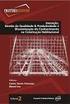 Primeiros passos das Planilhas de Obra v2.5 Instalação, configuração e primeiros passos para uso das planilhas de obra Elaborado pela Equipe Planilhas de Obra.com Conteúdo 1. Preparar inicialização das
Primeiros passos das Planilhas de Obra v2.5 Instalação, configuração e primeiros passos para uso das planilhas de obra Elaborado pela Equipe Planilhas de Obra.com Conteúdo 1. Preparar inicialização das
Conteúdo da embalagem. Introdução. Obrigado por escolher o teclado gamer KG-110BK da C3Tech.
 Introdução Obrigado por escolher o teclado gamer KG-110BK da C3Tech. Descrição O KG-110BK é um teclado gamer profissional que não deixa ninguém desapontado nos quesitos desempenho e design. Produto desenvolvido
Introdução Obrigado por escolher o teclado gamer KG-110BK da C3Tech. Descrição O KG-110BK é um teclado gamer profissional que não deixa ninguém desapontado nos quesitos desempenho e design. Produto desenvolvido
Manual do InCD Reader
 Manual do InCD Reader Nero AG Informações sobre direitos autorais e marcas registradas O manual e todo o seu conteúdo é protegido por leis de direitos autorais e são de propriedade da Nero AG. Todos os
Manual do InCD Reader Nero AG Informações sobre direitos autorais e marcas registradas O manual e todo o seu conteúdo é protegido por leis de direitos autorais e são de propriedade da Nero AG. Todos os
É preciso ter conhecimentos básicos em informática para fazer este curso.
 Descrição do curso Áudio é uma preocupação tão grande quanto vídeo hoje em dia, um vídeo profissional precisa ter uma ótima qualidade de áudio e também de vídeo, porém nem sempre você dispõe dos melhores
Descrição do curso Áudio é uma preocupação tão grande quanto vídeo hoje em dia, um vídeo profissional precisa ter uma ótima qualidade de áudio e também de vídeo, porém nem sempre você dispõe dos melhores
ALTERNANDO ENTRE TEXTOS ABERTOS
 Agora apague o que estiver escrito na etiqueta e digite o texto que quiser colocar o efeito, depois selecione uma área vazia do texto para que o processo se conclua. ALTERNANDO ENTRE TEXTOS ABERTOS Para
Agora apague o que estiver escrito na etiqueta e digite o texto que quiser colocar o efeito, depois selecione uma área vazia do texto para que o processo se conclua. ALTERNANDO ENTRE TEXTOS ABERTOS Para
FORMAÇÃO DE MICROSOFT WORD Mário de Almeida Pedro, M. Sc. Janeiro 2014
 FORMAÇÃO DE MICROSOFT WORD 2007 Mário de Almeida Pedro, M. Sc. Janeiro 2014 Bemvindo Identificação da UFCD UFCD nº 0754 Processador de Texto, com a duração de 50 horas Microsoft Word 2007 Para criar um
FORMAÇÃO DE MICROSOFT WORD 2007 Mário de Almeida Pedro, M. Sc. Janeiro 2014 Bemvindo Identificação da UFCD UFCD nº 0754 Processador de Texto, com a duração de 50 horas Microsoft Word 2007 Para criar um
é usado para fechar a janela do são telas que podem conter textos, imagens, vídeos, sons e efeitos visuais.
 ATIVIDADES - CAPÍTULO 1 1 Caça-palavras - Localize as seguintes palavras: aplicativo apresentações efeitos imagens powerpoint slides sons vídeos textos F O R S L I D E S T E N D U T A B F O R T R U D O
ATIVIDADES - CAPÍTULO 1 1 Caça-palavras - Localize as seguintes palavras: aplicativo apresentações efeitos imagens powerpoint slides sons vídeos textos F O R S L I D E S T E N D U T A B F O R T R U D O
Excel Prof. André Aparecido da Silva Disponível em:
 Excel 2013 Prof. André Aparecido da Silva Disponível em: http://www.oxnar.com.br/aulas 1 O programa O Excel 2013 é um software (programa) capaz de elaborar planilhas de cálculos com fórmulas complexas,
Excel 2013 Prof. André Aparecido da Silva Disponível em: http://www.oxnar.com.br/aulas 1 O programa O Excel 2013 é um software (programa) capaz de elaborar planilhas de cálculos com fórmulas complexas,
Manual de Instalação do Módulo de Segurança MMA SISGEN
 Manual de Instalação do Módulo de Segurança MMA SISGEN 1. DESCRIÇÃO Este documento descreve os requisitos mínimos necessários e os procedimentos de download e instalação do Módulo de Segurança, utilizados
Manual de Instalação do Módulo de Segurança MMA SISGEN 1. DESCRIÇÃO Este documento descreve os requisitos mínimos necessários e os procedimentos de download e instalação do Módulo de Segurança, utilizados
GRAVADOR DIGITALINTELICON
 GRAVADOR DIGITALINTELICON Manual do Usuário Del Grande Informática www.delgrande.com.br Copyright 2014 Del Grande Informática e Telecomunicações, Indústria e Comércio Ltda. Intelicon é marca registrada
GRAVADOR DIGITALINTELICON Manual do Usuário Del Grande Informática www.delgrande.com.br Copyright 2014 Del Grande Informática e Telecomunicações, Indústria e Comércio Ltda. Intelicon é marca registrada
Módulo II Tecnologia Assistiva
 TUTORIAL DE UTILIZAÇÃO DO SOFTWARE MECDAISY MARCOS LEONEL DE SOUZA LILIANE SANTOS MACHADO 1 MECDAISY Esse tutorial irá orientá-lo quanto à utilização do software MecDaisy. 1. CRIANDO PASTA NO COMPUTADOR
TUTORIAL DE UTILIZAÇÃO DO SOFTWARE MECDAISY MARCOS LEONEL DE SOUZA LILIANE SANTOS MACHADO 1 MECDAISY Esse tutorial irá orientá-lo quanto à utilização do software MecDaisy. 1. CRIANDO PASTA NO COMPUTADOR
Características da VideoCAM Eye
 Características da VideoCAM Eye Botão SnapShot 1 (INSTANTÂNEO) 2 Indicador de LED 3 Lente 4 Base giratória Instalação da VideoCAM Eye 1. Instale primeiro o driver e somente então conecte a VideoCAM Eye
Características da VideoCAM Eye Botão SnapShot 1 (INSTANTÂNEO) 2 Indicador de LED 3 Lente 4 Base giratória Instalação da VideoCAM Eye 1. Instale primeiro o driver e somente então conecte a VideoCAM Eye
PREFEITURA MUNICIPAL DE BLUMENAU
 PREFEITURA MUNICIPAL DE BLUMENAU SECRETARIA MUNICIPAL DE EDUCAÇÃO DIRETORIA DE EDUCAÇÃO BÁSICA GERÊNCIA DE ENSINO FUNDAMENTAL COORDENAÇÃO DE INFORMÁTICA TUTORIAL/MANUAL BÁSICO SOBRE COMO UTILIZAR: v4.0.21.
PREFEITURA MUNICIPAL DE BLUMENAU SECRETARIA MUNICIPAL DE EDUCAÇÃO DIRETORIA DE EDUCAÇÃO BÁSICA GERÊNCIA DE ENSINO FUNDAMENTAL COORDENAÇÃO DE INFORMÁTICA TUTORIAL/MANUAL BÁSICO SOBRE COMO UTILIZAR: v4.0.21.
